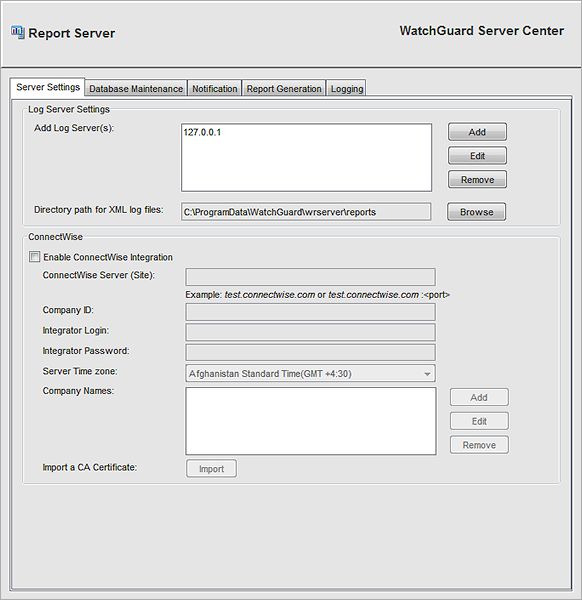Au moins un Log Server envoie des données au Report Server, lui permettant d'établir des rapports sur l'activité de votre réseau. Report Server peut également stocker les fichiers de rapports XML que vous créez. Dans WatchGuard Server Center, onglet Paramètres de serveur, vous désignez le ou les Log Servers qui seront connectés à votre Report Server
- Dans l'arborescence Serveurs, sélectionnez Report Server.
- Sélectionnez l'onglet Paramètres de serveur.
La page des paramètres de serveur s'affiche.
- Dans la section Paramètres Log Server, modifiez la liste Ajouter Log Server(s).
- Cliquez sur Ajouter pour ajouter un serveur Log Server à la liste.
- Pour modifier des informations relatives à un serveur Log Server, sélectionnez un serveur dans la liste et cliquez sur Modifier.
- Pour supprimer un serveur de la liste, sélectionnez le serveur et cliquez Supprimer.
Pour plus d'informations sur l'ajout ou la modification des serveurs Log Servers, consultez Configurer les Serveurs Log server pour Report Server.
- Pour sélectionner le Chemin d'accès au répertoire des fichiers journaux XML, cliquez sur Parcourir.
- Pour envoyer des rapports WatchGuard à ConnectWise, cochez la case Activer l'intégration de ConnectWise et ajoutez les informations à votre compte ConnectWise.
Pour plus d'informations, consultez la section suivante. - Cliquez sur Appliquer pour enregistrer vos modifications.
Configurer Report Server pour l'intégration de ConnectWise
Si vous disposez d'un compte ConnectWise, vous pouvez envoyer les rapports WatchGuard à ConnectWise devant être inclus dans vos rapports ConnectWise. Vous pouvez générer des rapports quotidiens ou hebdomadaires à envoyer à ConnectWise de manière régulière. Lorsque vous envoyez des rapports à ConnectWise, ces rapports WatchGuard sont convertis en fonction des rapports ConnectWise y afférents :
| WatchGuard Report | Rapport ConnectWise |
|---|---|
| Statistiques Firebox | Bande passante |
| Synthèse d'Intrusion Prevention Service (IPS) | Intrusions |
| Synthèse WebBlocker | Sites filtrés |
| Domaines les Plus Populaires | Principaux sites |
Pour envoyer vos rapports WatchGuard à ConnectWise, vous devez suivre la procédure suivante :
- Configurez les paramètres des applications ConnectWise.
- Configurez ConnectWise de manière à ce qu'il accepte les rapports WatchGuard.
Pour obtenir plus d'informations sur la façon de configurer ConnectWise, consultez la documentation fournie par ConnectWise. - Pour configurer WatchGuard Report Server afin qu'il envoie les rapports à ConnectWise, procédez comme suit :
- Activez l'intégration de ConnectWise.
- Créez un calendrier des rapports quotidiens.
Pour activer l'intégration de ConnectWise afin que vos rapports WatchGuard soient envoyés à ConnectWise, procédez comme suit :
- Cochez la case Activer l'intégration de ConnectWise.
Les paramètres de ConnectWise sont activés. - Dans la zone de texte Serveur ConnectWise (Site), saisissez l'adresse de votre serveur ConnectWise.
Assurez-vous de saisir l'adresse du serveur ConnectWise dans l'un des formats suivants : test.connectwise.com ou test.connectwise.com:<port>. - Dans la zone de texte ID Sociétés, saisissez les identifiants ConnectWise de votre société.
- Dans les zones de texte Nom d'utilisateur de l'intégrateur et Mot de Passe de l'Intégrateur, saisissez le nom d'utilisateur et le mot de passe associés à votre ID d'entreprise ConnectWise.
- Dans la liste déroulante Fuseau horaire du serveur, sélectionnez le fuseau horaire correspondant à l'emplacement de votre serveur ConnectWise.
- Dans la liste Company Names, ajoutez, modifiez ou supprimez les informations Managed ID et Management Solution pour votre société. Vous pouvez ajouter un ou plusieurs noms de sociétés à la liste.
- Cliquez sur Importer si vous souhaitez importer le certificat d'autorité de certification de votre serveur ConnectWise.
Vous pouvez ensuite configurer un calendrier de rapports qui inclut les rapports ConnectWise. Pour plus d'informations sur la procédure pour créer un calendrier, consultez Configurer les Paramètres de Génération de Rapports.
Pour obtenir un exemple détaillé de la procédure à suivre pour l'intégration de ConnectWise, reportez-vous à la rubrique Configurer l'Intégration de ConnectWise pour les Rapports.
Voir Également
Configurer les Paramètres de Suppression de Rapports et les Paramètres de Base de Données
Configurer les Paramètres de Notification de Report Server
Configurer les Paramètres de Génération de Rapports
Voir les Messages de Journal et les Rapports dans WebCenter
Configurer les Paramètres de Journalisation de Report Server